Discordで招待を受け入れられない問題:修正方法
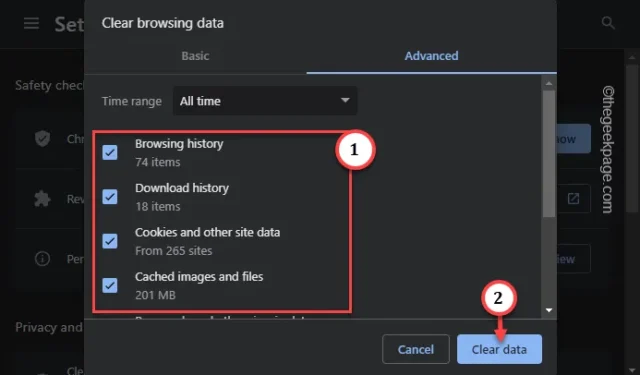
グループ/コミュニティに参加するための Discord の招待を受け取りましたが、参加しようとするたびに「招待を受け入れることができません」というメッセージが画面に表示されます。 Discord で招待を受け入れられないシナリオがいくつかあります。理由のリストは、リンクの欠陥などの単純なものから始まり、ブラウザ キャッシュの破損などの最も珍しいものにまで及びます。
解決策 1 – シークレット タブから受け入れてみる
Discord のシークレット タブから招待を承諾してみてください。それはうまくいくかもしれません。
ステップ 1 – ブラウザ ウィンドウでシークレット タブを開きます。これを行うには、Ctrl+Shift+N を押すだけです。
ステップ 2 – そこからDiscord にログインします。
ステップ 3 –Discord の招待に応答してみます。
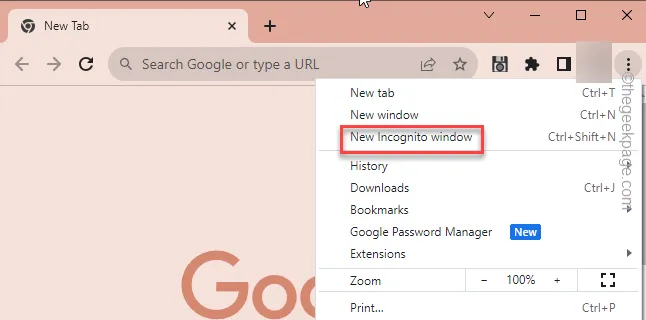
それが機能するかどうかを確認してください。
解決策 2 – キャッシュをクリーンアップする
しばらくブラウザのキャッシュをクリアしていませんか?そうすることで、Discord での招待の問題が解決される可能性があります。
ステップ 1 – 新しいタブにこの行を貼り付け、< a i=4> と入力します。
chrome://settings/clearBrowserData
ステップ 2 – [ブラウザ データのクリア] ページで、[詳細] タブに移動します。
ステップ 3 – 次に、「時間範囲」を「<」に設定します。 a i=4>常に「.
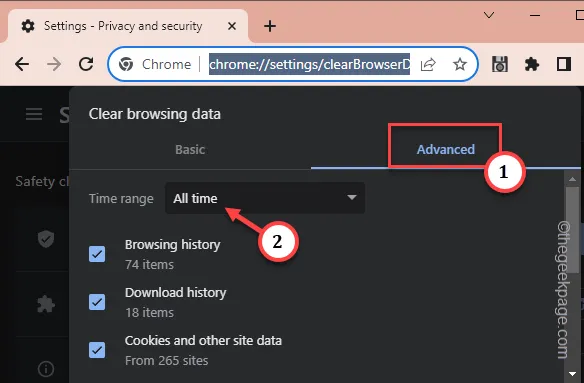
ステップ 4 – ブラウザでさまざまな項目をクリアできます。これらのオプションを 1 つずつチェックします。
Browsing history
ダウンロード履歴
Cookie およびその他のサイトデータ
キャッシュされた画像とファイル
ステップ 5 – [データを消去] オプションを使用して、閲覧履歴全体を消去します。< /span>
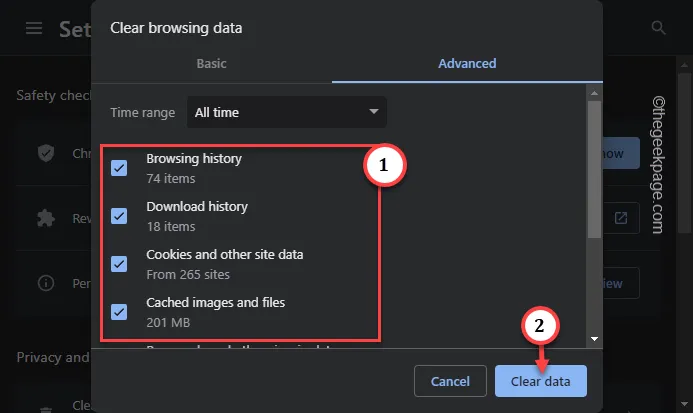
これはほんの数秒です。したがって、ブラウザ履歴をクリアした後、もう一度その Discord の招待に応答してみてください。
解決策 3 – 他のサーバーから離れる
Discord に参加できるサーバーの数には制限があります。通常、これは 100 に制限されており、最大 100 台のサーバーしか参加できないことを意味します。
ステップ 1 – すでに 100 台のサーバーに参加している場合は、その中にある不要なサーバーを見つけます。
ステップ 2 – 次に、そのサーバーを右クリックし、[サーバーを離れる” をクリックします。 /span>
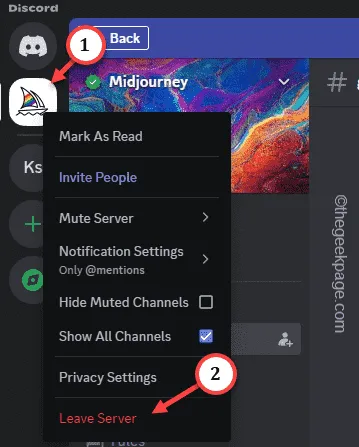
このようにして、不要なサーバーをすべて Discord に残します。最後に、招待リンクを使用して Discord サーバーに参加できます。
解決策 4 – ストアから Discord アプリを使用する
Microsoft Store から Discord アプリをダウンロードし、アプリにログインします。
ステップ 1 – これを行うには、Microsoft ストアを起動します。
ステップ 2 –「Discord」を検索し、アプリをインストールします。
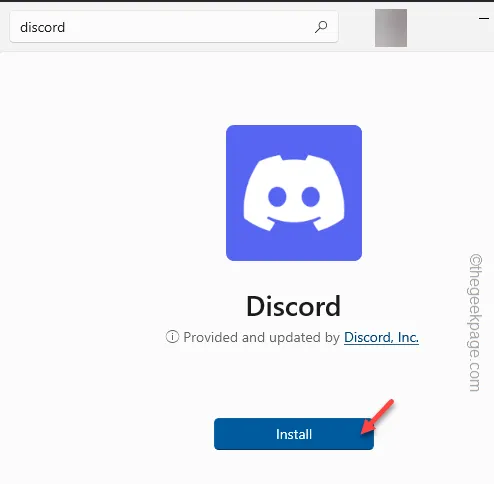
ステップ 3 –Discord アプリをインストールしたら、それを開きます。
ステップ 4 – 自分の Discord 認証情報を使用してアプリにログインします。
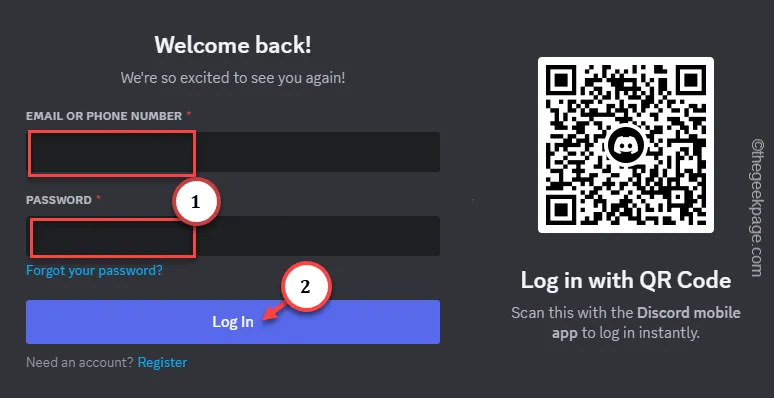
ここで、Discord の招待をタップし、Discord アプリで招待リンクが開くので、それを承諾してみてください。
解決策 5 – リンクに欠陥があるか期限切れである
あなたと共有された招待リンクの有効期限が切れている可能性があります。 Discus のすべての招待リンクには、生成時に有効期限がプレフィックスとして付けられます。したがって、リンクが実際に有効であるかどうかを送信者に再確認してください。
それ以外の場合は、いつでも参加する新しい新しいリンクを要求できます。
解決策 6 – サーバーからアクセスを禁止されています
あなた (現在使用しているアカウント) がサーバーから禁止されている場合、Discord の招待リンクは機能しません。その場合、招待リンクは役に立ちません。
別の Discord アカウントを使用して、招待を受け入れてみてください。
これで問題が解決するかどうかを確認してください。


コメントを残す